2022.09.03
문제
자바 소스 코드 작성 및 실행을 위한 Tool을 설치하고 자바 코드 실행을 하기 위한 옵션 설정을 하시오.
-> 에디터 설치 후 자바 코드 컴파일 및 실행을 하기 위한 여러 옵션을 자바에 맞게끔 할 수 있는지를 묻는 문제이다.
1. 실행 위한 Tool 설치
1) Notepad ++ 설치

- 8버전까지 버전업이 되어 있지만, 강의에서 7.8.8버전을 사용해서 그냥 똑같은거 다운받음.
- 노트패드는 버전이 딱히 중요하지 않다고 함.
- 용량은 작은데 성능은 우수하여 노트패드 많이 씀!!
2) 실행파일 위치변경
압축풀고 C드라이브로 위치를 변경해준다. 폴더명은 알아보기 쉽게 NotePad로 변경.
C:\NotePad
3) 언어별 폴더 만들기
아래와 같이 소스코드를 보관할 언어폴더를 생성.
C:\NotePad\sourcecode\java
선생님 강의에선 sourcecode폴더가 원래 있던데 나는 없어서 그냥 내가 생성했다... 원래 빈 폴더니까 상관 없겠지
2. 옵션 설정
1) 플러그인 설치
Plugins > Plugins Admin...
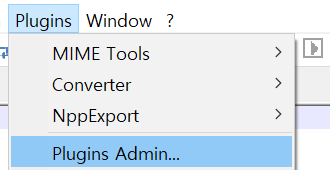
Nppexec 0.6버전 체크 > install 설치
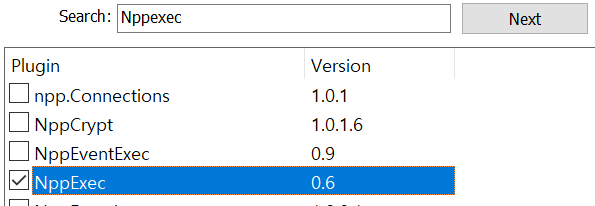
Plugins 에 Nppexec가 생긴걸 확인할 수 있다!
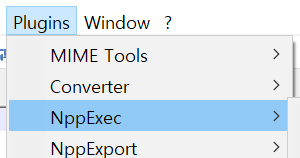
2) 코드 저장
아래와 같이 기본 코드 입력
public class Test{
public static voide mian(string[] args) {
System.out.println("Hello, World~ ^_^")
}
}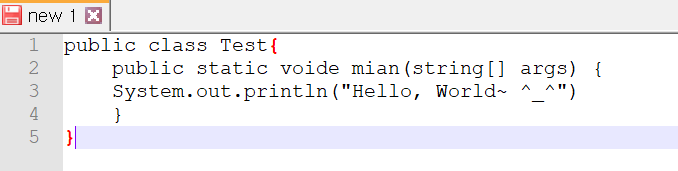
아니 왜 자동완성이 안되는것... 공부는 잘 되겠구만
그리고 강사님 타자 개빠르다 했더니 내가 강의속도를 높여놔서 그런거였음
아까 만들어놓은 소스코드 java파일에 코드를 저장한다.
파일 형식은 all types
확장자는 .java

저장하면 다음과같이 소스코드 색깔이 생긴다.
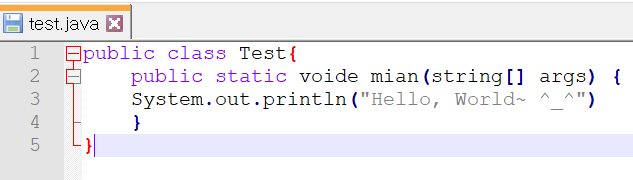
3) 실행
Plugins > NppExec > execute (단축키=F6)
실행하려면 컴파일 과정을 거쳐야함 (인터프리터 언어와의 차이)
아래와 같이 입력
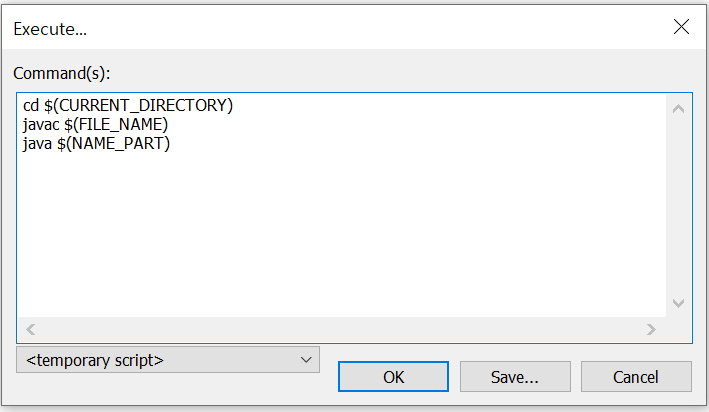
cd $(CURRENT_DIRECTORY) -> 현재디렉토리 이동
javac $(FILE_NAME) -> 현재 파일 이름으로 컴파일
java $(NAME_PART) -> 실행
이것을 실행하면 test.class파일이 생성됨.
Save... 클릭 후 다음과 같이 입력

자바 실행 목록이 생긴것 확인

Ok를 눌러주면 실행이 완료되고 결과가 콘솔창에 띄워지는데....

그래 내가 에러가 안나면 어색하지
머리 싸매고 컴파일 코드 다시 입력하다가
메인코드를 이딴식으로 써놓은거 발견

와이라노와이라노... 심지어 아래에 세미콜론도 빠뜨렸음
수정하고 다시 실행하자 아래와 같이 성공!!

소스코드 폴더에 컴파일 완료된 클래스 파일이 생긴것을 확인할 수 있다.

